Google skjöl: Hvernig á að búa til efnisyfirlit

Lærðu hvernig á að búa til efnisyfirlit í Google skjölum á auðveldan hátt.
Eitt af mörgum verkfærum sem er innbyggt í Burp Suite er „Repeater“. Repeater er hannaður til að taka við beiðnum sem þú hefur lagt fram og til að geta breytt og endurspilað þær að vild. Það er mjög gagnlegt tól til að fínstilla og betrumbæta hleðslu sem hannað er til að nýta sér veikleika á milli vefsvæða eða SQL innspýtingar, einnig þekkt sem XSS og SQLI í sömu röð.
Hvernig á að nota Burp Suite Repeater
Það fyrsta sem þú þarft að gera með Repeater er að senda honum beiðni. Til að gera það, finndu beiðni sem þú vilt nota í Target, Proxy, Intruder, eða jafnvel Repeater flipanum, hægrismelltu á það og veldu „Send to Repeater“. Þetta mun afrita beiðnina og allar tengdar tengingarupplýsingar til Repeater, svo hún er tilbúin til notkunar.
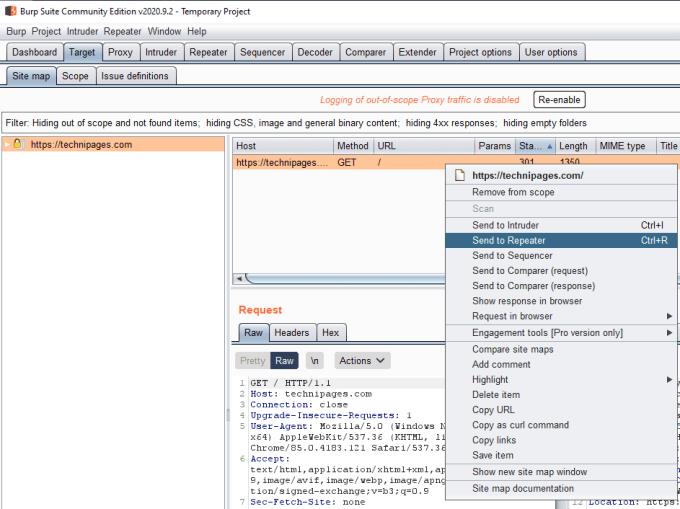
Hægrismelltu á beiðni og smelltu síðan á „Senda til endurtekningar“.
Í endurtekningarflipanum muntu nú geta fundið beiðnina sem þú sendir. Þú getur gert allar breytingar sem þú vilt á beiðninni í hlutanum „Beiðni“ á síðunni. Þegar þú hefur gert þær breytingar sem þú vilt, smelltu á „Senda“ efst í vinstra horninu til að senda beiðni þína. Þú getur fundið svarið í „Svar“ dálknum til hægri.
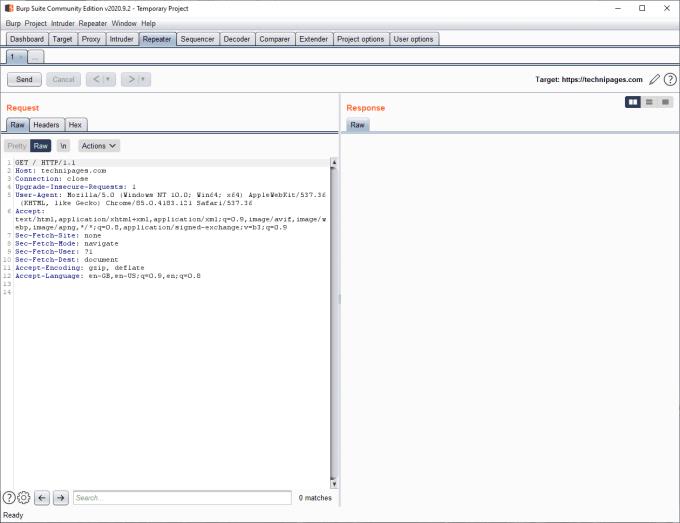
Breyttu beiðninni þinni til vinstri, smelltu síðan á „Senda“ og finndu svarið til hægri.
Sumar beiðnir gætu fengið tilvísunarsvörun frekar en raunverulegt svar vefsíðu. Þú getur valið að fylgja tilvísuninni í Repeater með því að smella á „Fylgjast með tilvísun“ hnappinn, sem er að finna hægra megin við „Senda“ hnappinn þegar það er tilvísun til að fylgja.
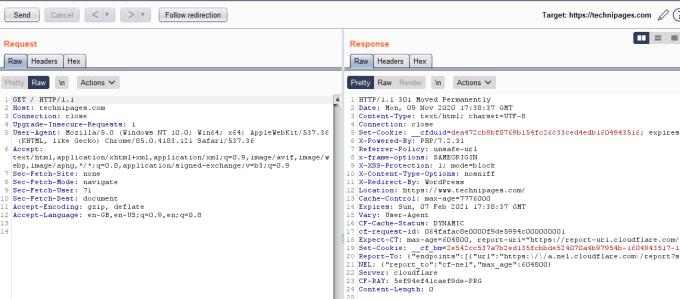
Ef þú færð tilvísunarsvar geturðu bent Repeater á að fylgja því.
Þú getur notað aftur og áfram örvarnar til að skipta aftur yfir í fyrri beiðnir ef þú ákveður að stigvaxandi breytingar á beiðninni virki ekki eins og til var ætlast.
Þú getur stjórnað mörgum beiðnum í Repeater flipanum í gegnum undirflipana. Ef þú sendir aðra beiðni til Repeater verður hún sjálfkrafa opnuð í nýjum undirflipa. Þetta er hægt að nota til að stjórna mörgum mismunandi beiðnum eða til að vista árangursríka beiðni sem þú vilt fínstilla frekar. Þú getur opnað lokaðan undirflipa aftur með því að hægrismella á undirflipana og smella á „Opna aftur lokaðan flipa“
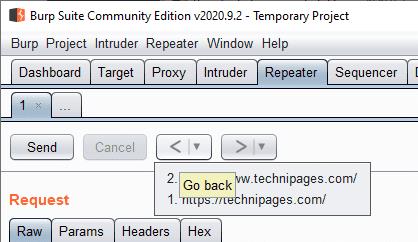
Efst til vinstri geturðu notað örvarnar til að fara fram og til baka í gegnum sögulegar beiðnir þínar, þú getur líka stjórnað undirflipa.
Lærðu hvernig á að búa til efnisyfirlit í Google skjölum á auðveldan hátt.
AR Zone er innbyggt app sem er fáanlegt í nýjustu Samsung símunum. Lærðu meira um AR eiginleika, hvernig á að nota appið og hvernig á að fjarlægja það.
Við sýnum þér nákvæmar skref um hvernig á að breyta Facebook lykilorðinu þínu.
Chrome, sjálfgefið, sýnir þér ekki alla vefslóðina. Þér er kannski sama um þessi smáatriði, en ef þú þarft af einhverjum ástæðum að birta alla vefslóðina, nákvæmar leiðbeiningar um hvernig á að láta Google Chrome birta alla vefslóðina á veffangastikunni.
Reddit breytti hönnun sinni enn og aftur í janúar 2024. Endurhönnunin er hægt að sjá af notendum skjáborðsvafra og þrengir að aðalstraumnum á sama tíma og tenglar eru til staðar.
Að slá uppáhalds tilvitnunina þína úr bókinni þinni á Facebook er tímafrekt og fullt af villum. Lærðu hvernig á að nota Google Lens til að afrita texta úr bókum yfir í tækin þín.
Áminningar hafa alltaf verið aðal hápunktur Google Home. Þeir gera líf okkar örugglega auðveldara. Við skulum fara í stutta skoðunarferð um hvernig á að búa til áminningar á Google Home svo að þú missir aldrei af því að sinna mikilvægum erindum.
Stundum, þegar þú ert að vinna í Chrome, geturðu ekki fengið aðgang að ákveðnum vefsíðum og færð upp villuna „Laga DNS vistfang netþjóns fannst ekki í Chrome“. Hér er hvernig þú getur leyst málið.
Hvernig á að breyta lykilorðinu þínu á Netflix streymisvídeóþjónustunni með því að nota valinn vafra eða Android app.
Ef þú vilt losna við endurheimta síður skilaboðin á Microsoft Edge skaltu einfaldlega loka vafranum eða ýta á Escape takkann.






